Управление на прозорци и палети
Подредете, закрепете и преместете свободно прозорци на документи
Закрепване и демонтиране на палети/панели
Преместване на палети/панели
Добавяне и премахване на палети/панели
Управление на групи палитри/панели
Създайте серия от плаващи палети/панели
Преоразмеряване на палети/панели
Свиващи се и разширяващи се икони на лентата
Можете да запазите няколко работни пространства и да превключвате между тях. За Fireworks преименуването на персонализирани работни пространства може да има непредвидими резултати.
Подредете, закрепете и преместете свободно прозорци на документи
Ако има отворен повече от един файл, прозорците на документа са табирани.
За да пренаредите прозорците на документа, плъзнете раздела на прозореца на нова позиция в групата.
За да откачите (свободно да преместите или откачите) прозорец на документ от група прозорци, плъзнете раздела на прозореца от групата.
За да прикачите прозорец на документ към друга група прозорци, плъзнете раздела на прозореца към тази група.
За да създадете каскадни или групирани групи документи, плъзнете прозорец до една от зоните за пускане по горния, долния или страничния ръб на друг прозорец. Можете също да изберете оформление за групата, като използвате бутона Оформление в лентата на приложението.
Закрепване и демонтиране на палети/панели
е набор от палети/панели или групи от палитри/панели, показани заедно, най-често вертикално. Палетите/панелите могат да бъдат закрепени и откачени чрез плъзгане във или извън зоната за закрепване.
За да закрепите палитра/панел, плъзнете я за раздела в докинг станцията и я пуснете над или под други палитри/панели или между тях.
За да прикачите групапалитри/панели, плъзнете го до дока до заглавната лента (празната едноцветна лента над разделите).
За да премахнете палитра/панел или група от палитри/панели от докинг станцията, плъзнете ги извън докинг станцията, като държите раздела или заглавната лента. Можете да плъзнете палитрата/панела до друг док или да го направите плаващ.

Преместване на палети/панели
При преместване на палитри/панели се показват маркираните зони – зони, в които може да се постави палитра/панел. Например, можете да преместите палитра/панел нагоре или надолу в дока. За да направите това, го плъзнете върху тясната синя падаща зона, която се появява над или под друга палитра/панел. Ако плъзнете палитра/панел в област, която не е зона за пускане, тази палитра/панел ще стане плаващ.
За да преместите панел, плъзнете го за раздела.
За да преместите група панели, плъзнете заглавната лента.
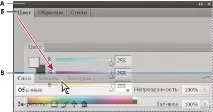
Добавяне и премахване на палети/панели
Ако премахнете всички палети/панели от дока, той ще изчезне. Можете да създадете док, като плъзнете палети/панели в десния ъгъл на работното пространство/средата, докато се появи зона за пускане.
За да премахнете палитра/панел, щракнете с десния бутон (Windows) или щракнете с Control (Mac) върху раздела и изберете Затваряне или го премахнете от менюто на прозореца.
За да добавите палитра/панел, изберете я от менюто Window и я закрепете на желаното място.
Управление на групи палитри/панели
За да добавите палитра/панел към група, плъзнете раздела на тази палитра/панел в маркираната падаща зона на групата.

За да промените реда на палетите/панелите в група, плъзнете раздела палитра/панели на ново място в групата.
За да премахнете палитра/панел от група и да я направитеплаващ, плъзнете палитрата/панела с раздела извън групата.
За да преместите група, плъзнете заглавната лента (областта над разделите).
Създайте серия от плаващи палети/панели
При плъзгане на палитра/панел от дока към нещо различно от зоната за пускане, палитрата/панелът става плаващ. Плаваща палитра/панел може да се постави навсякъде в работното пространство/средата. Плаващите панели или групи от панели могат да бъдат подредени, така че когато плъзнете най-горната заглавна лента, те се движат като едно.
За да създадете поредица от плаващи палети/панели, плъзнете палитра/панел с нейния раздел в зоната за пускане в долната част на друга палитра/панел.
За да промените реда на палитрите/панелите в ред, плъзнете палитрата/панела с раздела нагоре или надолу.
За да премахнете палитра/панел или група палитри/панели от ред и да го направите плаващ, плъзнете палитрата/панела извън него, като държите раздела.
Преоразмеряване на палети/панели
За да свиете или разгънете палитра/панел, група палитри/панели или ред палитри/панели, щракнете двукратно върху раздел. Можете също така да щракнете двукратно върху областта на разделите (празното място до разделите).
За да промените размера на палитра/панел, плъзнете от двете му страни. Някои палитри/панели, като цветовата палитра на Photoshop, не могат да бъдат преоразмерени по този начин.
Свиващи се и разширяващи се икони на лентата
За да намалите безпорядъка на работното пространство/средата, можете да свиете палети/панели до икони. В някои случаи палетите/панелите се свиват в икони в работното пространство/средата по подразбиране.

За да свиете или разгънете всички икони на панел в колона, щракнете върху двойната стрелка в горната й частчасти.
За да разгънете една икона на палитра/панел, щракнете върху нея.
За да преоразмерите иконите на палитрата/панела, така че да виждате само иконите (без етикети), променете ширината на дока, докато текстът изчезне. За да възстановите текста, увеличете ширината на дока.
За да свиете разширена палитра/панел до икона, щракнете върху раздела, иконата или двойната стрелка в заглавната лента.